当前位置:首页 > 商业/管理/HR > 质量控制/管理 > 服务器安装一般流程与注意事项
服务器安装一般流程及注意事项第1页共7页服务器安装一般流程及注意事项一、服务器安装一般流程我公司使用过的服务器大致有以下几种:DELLT110II、DELLT310、HPML110G7、IBMX3650、DELL790MT、研华工控机等,其中使用最多的为DELLT110II和HPML110G7服务器。安装服务器一般流程如下:1、装机准备工作。查看设备表,按照设备表要求配置服务器,使用与现场尺寸相同的显示器进行装机。2、安装操作系统。常见操作系统有WindowsServer2003、Windows7。3、分盘。WindowsServer2003系统C盘划分为30000MB,E盘30000MB,剩余划分为D盘;Windows7系统C盘划分为40000MB,E盘30000MB,剩余划分为D盘。4、安装驱动程序及补丁。查看设备管理器确认所有驱动都安装完成。5、将文档工具盘和Pecstar盘拷入E盘。6、测试显卡、网卡、声卡。测试网卡需用网线将两台服务器连接起来,使用PING命令测试。测试声卡要将USB声卡连接音箱,播放音频文件测试。7、安装软件狗及软件狗驱动。8、填写标签纸及计算机安装检查记录表。标签纸格式如下:项目名称:项目编号:合同编号:配置:CPU/内存/硬盘/光驱/网卡/声卡/显卡/键盘/鼠标(如InterCorei3@3.1GHz/2GB/500GB/DVD/双网卡/USB声卡/512MB独显/键盘/鼠标)。软件狗:(如没有软件狗需写明原因)密码:(如没有软件狗可取消本项)服务器安装一般流程及注意事项第2页共7页调试人:日期:9、将光盘、防拆封条、USB声卡放入机箱。将使用过的显示器装回机箱内,撞击产生的垃圾放入垃圾箱内,关闭电源。注意:1、以上过程不可省略,硬件及软件上出现的任何问题都可能给现场调试工作带来很大的困难。2、在使用个人U盘拷贝驱动时注意检查U盘内是否有病毒,数据库非常容易受到病毒感染。二、DELLT110II服务器安装流程1.安装WindowsServer2003操作系统第一步安装操作系统:开机放入系统盘→出现提示后按F2进入BIOS→选择SATASettings,将硬盘类型更改为ATAMode→按Esc退出本界面,用↓键将光标移动至最下面,将F1/F2PromptonError修改为Disabled→保存重启→出现提示后按F11选择从DVD启动→出现pressanykeytobootfromDVD-ROM时按任意键→按照提示安装操作系统,将C盘划分为30000MB,计算机名命名为项目名称简称(如山东佳昊化工20万吨年液化气深加工项目,可命名为sdjh,不区分大小写),如有多台服务器,则在项目名称后标注罗马数字区分(如sdjh1、sdjh2)。第二步安装驱动:进入操作系统界面后,在任务栏点击右键选择属性→开始菜单类型选择为经典开始菜单→在我的电脑点击右键选择管理→选择磁盘管理分盘,C盘在安装系统时已划分好,E盘划为30000MB,剩余全部划分为D盘→安装主板驱动,重启服务器(可不重启)→安装网卡驱动→安装独立显卡驱动→重启服务器(此处必须重启)→安装SP2补丁,重启服务器(此处必须重启)→再安装一遍独立显卡驱动→重启服务器第三步后续工作:将文档工具盘与Pecstar3.2盘拷入E盘,安装软件狗及软件狗驱动,测试网卡与声卡,填写标签纸(一式两份)及计算机安装检查记录表。服务器安装一般流程及注意事项第3页共7页注意:WindowsServer2003企业版操作系统安装方法与普通中文版基本一致,有以下两点区别:a.企业版已经集成了SP2补丁,在安装过程中不必再安装SP2补丁。b.在测试声卡时,将USB声卡插到服务器上,打开控制面板,选择声音和音频设备,启用音频设备,重启服务器,才可以播放音频文件。2.安装Windows7操作系统第一步安装操作系统:开机放入系统盘→出现提示后按F2进入BIOS→选择SATASettings,将硬盘类型更改为ATAMode→按Esc退出本界面,用↓键将光标移动至最下面,将F1/F2PromptonError修改为Disabled→保存重启→出现提示后按F11选择从DVD启动→出现pressanykeytobootfromDVD-ROM时按任意键→按照提示安装操作系统,选择驱动器选项(高级),将已有分区全部删除,新建一个40000MB的分区,格式化后在该分区安装系统。第二步安装驱动:进入操作系统界面后,将用户名设置为CET,计算机名设置为项目名称缩写→在桌面上点右键选择个性化→选择桌面图标设置→将需要用到的图标选中→保存退出→在计算机点击右键选择管理→选择磁盘管理分盘,C盘在安装系统时已划分好,E盘划为30000MB,剩余全部划分为D盘→安装主板驱动,重启服务器(可不重启)→安装网卡驱动→安装独立显卡驱动→重启服务器第三步激活操作系统:在计算机上点击右键选择属性→在该页面最下方选择激活操作系统→按提示输入序列号,提示未联网无法激活→选择显示其他激活方式→电话激活→拨打4008203800,按照语音提示激活操作系统。第四部后续工作:将文档工具盘与Pecstar3.2盘拷入E盘,安装软件狗及软件狗驱动,测试网卡与声卡,填写标签纸(一式两份)及计算机安装检查记录表。三、HPML110G7服务器安装流程1.安装Windows7操作系统第一步安装操作系统:开机放入系统盘→出现pressanykeytobootfromDVD-ROM时服务器安装一般流程及注意事项第4页共7页按任意键→按照提示安装操作系统,选择驱动器选项(高级),将已有分区全部删除,新建一个40000MB的分区,格式化后在该分区安装系统。第二步安装驱动:进入操作系统界面后,将用户名设置为CET,计算机名设置为项目名称缩写→在桌面上点右键选择个性化→选择桌面图标设置→将需要用到的图标选中→保存退出→在计算机点击右键选择管理→选择磁盘管理分盘,C盘在安装系统时已划分好,E盘划为30000MB,剩余全部划分为D盘→安装未知设备驱动,重启服务器(可不重启)→安装独立显卡驱动→重启服务器第三步激活操作系统:在计算机上点击右键选择属性→在该页面最下方选择激活操作系统→按提示输入序列号,提示未联网无法激活→选择显示其他激活方式→电话激活→拨打4008203800,按照语音提示激活操作系统。第四步后续工作:将文档工具盘与Pecstar3.2盘拷入E盘,安装软件狗及软件狗驱动,测试网卡与声卡,填写标签纸(一式两份)及计算机安装检查记录表。2.安装WindowsServer2008操作系统第一步安装操作系统:开机放入系统盘→出现pressanykeytobootfromDVD-ROM时按任意键→按照提示安装操作系统,选择驱动器选项(高级),将已有分区全部删除,新建一个45000MB的分区,格式化后在该分区安装系统。第二步安装驱动:进入操作系统界面后,将用户名设置为CET,计算机名设置为项目名称缩写→设置开机密码为CETgroup1→点击开始菜单,在计算机上点击右键选择管理→选择功能配置,添加功能,选中桌面体验与优质音频设备,保存退出→重启服务器→在桌面上点右键选择个性化→选择桌面图标设置→将需要用到的图标选中→保存退出→在计算机点击右键选择管理→选择磁盘管理分盘,C盘在安装系统时已划分好,E盘划为30000MB,剩余全部划分为D盘→安装未知设备驱动,重启服务器(可不重启)→安装独立显卡驱动→重启服务器第三步激活操作系统:在计算机上点击右键选择属性→在该页面最下方选择激活操作系统→按提示输入序列号,提示未联网无法激活→选择显示其他激活方式→电话激活→拨打4008203800,按照语音提示激活操作系统。第四步后续工作:将文档工具盘与Pecstar3.2盘拷入E盘,安装软件狗及软件狗驱动,服务器安装一般流程及注意事项第5页共7页测试网卡与声卡,填写标签纸(一式两份)及计算机安装检查记录表。四、其它型号服务器安装流程1.DELL服务器主要型号有DELL-T310、DELLT710等,安装方法可参考DELLT110II,记录产品服务代码或快速服务器代码,在DELL官网上下载驱动。2.HP服务器主要型号有HPML330、HPML150等,安装方法可参考HPML110G7,在官网上下载驱动。3.DELL台式机主要型号有DELL-390MT、DELL790MT等。此型号计算机只能安装Windows7操作系统或WindowsXP操作系统。第一步安装操作系统:更改系统启动优先级,开机按F2进入BIOS,选择General→BootSequence,将CD/DVD/CD-RWDrive选中,点击右侧向上箭头调至最上方→Apply→Exit→重启后放入Win7系统盘,按照提示安装操作系统,选择驱动器选项(高级),将已有分区全部删除,新建一个40000MB的分区,格式化后在该分区安装系统。第二步安装驱动:进入操作系统界面后,将用户名设置为CET,计算机名设置为项目名称缩写→进入系统后在桌面点击右键→个性化→更改桌面图标→将需要显示在桌面上的图标选中→应用→在计算机上点击右键→管理→磁盘管理→C盘在安装系统时已划分好,E盘划为30000MB,剩余全部划分为D盘→安装驱动程序,建议安装顺序为:芯片组→AMT驱动→PCIE驱动→网卡驱动→显卡驱动→声卡驱动。第三步激活操作系统:在计算机上点击右键选择属性→在该页面最下方选择激活操作系统→按提示输入序列号,提示未联网无法激活→选择显示其他激活方式→电话激活→拨打4008203800,按照语音提示激活操作系统。第四步后续工作:将文档工具盘与Pecstar3.2盘拷入E盘,安装软件狗及软件狗驱动,服务器安装一般流程及注意事项第6页共7页台式机机箱内没有USB口,需要用USB延长线,将软件狗安装在机箱内固定好。测试网卡与声卡,填写标签纸(一式两份)及计算机安装检查记录表。注意:安装WindowsXP操作系统方法相同。4.研华工控机该型号服务器目前只安装过WindowsServer2003操作系统。第一步:放入WindowsServer2003系统盘正常安装系统,安装操作系统:开机放入系统盘→出现提示后按F2进入BIOS→选择SATASettings,将硬盘类型更改为ATAMode→按Esc退出本界面,用↓键将光标移动至最下面,将F1/F2PromptonError修改为Disabled→保存重启→出现提示后按F11选择从DVD启动→出现pressanykeytobootfromDVD-ROM时按任意键→按照提示安装操作系统,出现pressanykeytobootfromDVD-ROM时按任意键→按照提示安装操作系统,将C盘划分为30000MB,第二步:安装驱动,由于研华工控机为集成驱动,所以不能通过在设备管理器中自动更新获取驱动,需要手动安装,分为两步:首先选择驱动盘→CSI→setup.exe,然后选择驱动盘→LAN→setup.exe→安装SP2补丁→重启服务器→安装显卡驱动。第三步后续工作:将文档工具盘与Pecstar3.2盘拷入E盘,安装软件狗及软件狗驱动,该服务器机箱内没有USB口,需要用USB延长线,将软件狗安装在机箱内固定好。测试网卡与声卡,填写标签纸(一式两份)及计算机安装检查记录表。5.IBM服务器主要型号有IBMX3650M3、IBMX3200M3。IBM服务器安装需要用引导盘,从IBM官网下载最新引导盘刻盘安装,在安装过程中需要做磁盘阵列,安装过程大同小异,以IBMX3650M3安装WindowsServer2003企业版为例说明。第一步:放入引导盘,当画面出现提示CTRL+H时,按CTRL+H进入虚拟磁盘设置。ConfigurationWizard→NewConfiguration→ManualConfiguration→选中硬盘→Accept→AddtoSPAN→将SelectSize更改为硬盘大小→Accept→Yes→Exit→Ctrl+Alt+Delete重启服务器。第二步:重启后进入引导盘:服
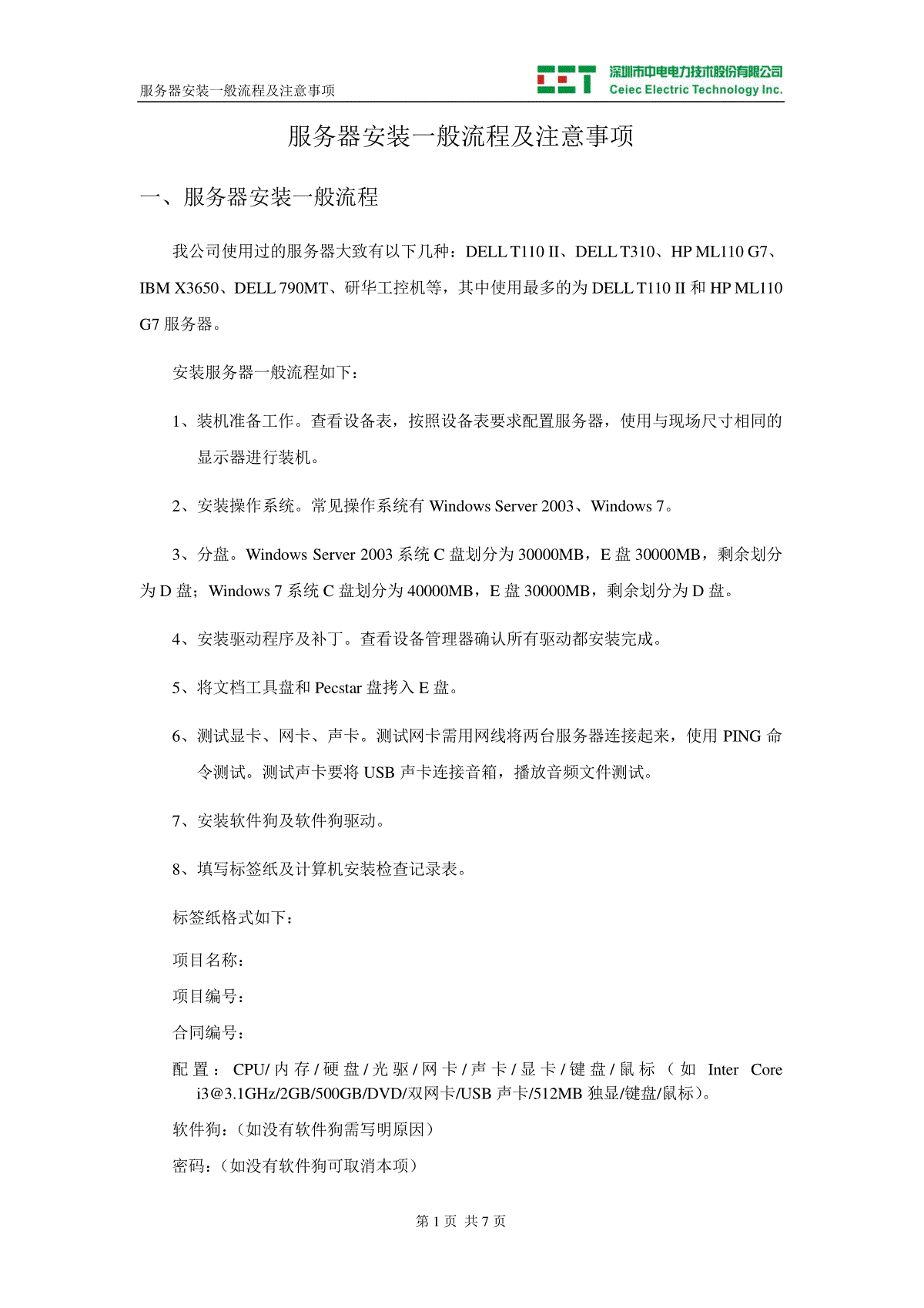



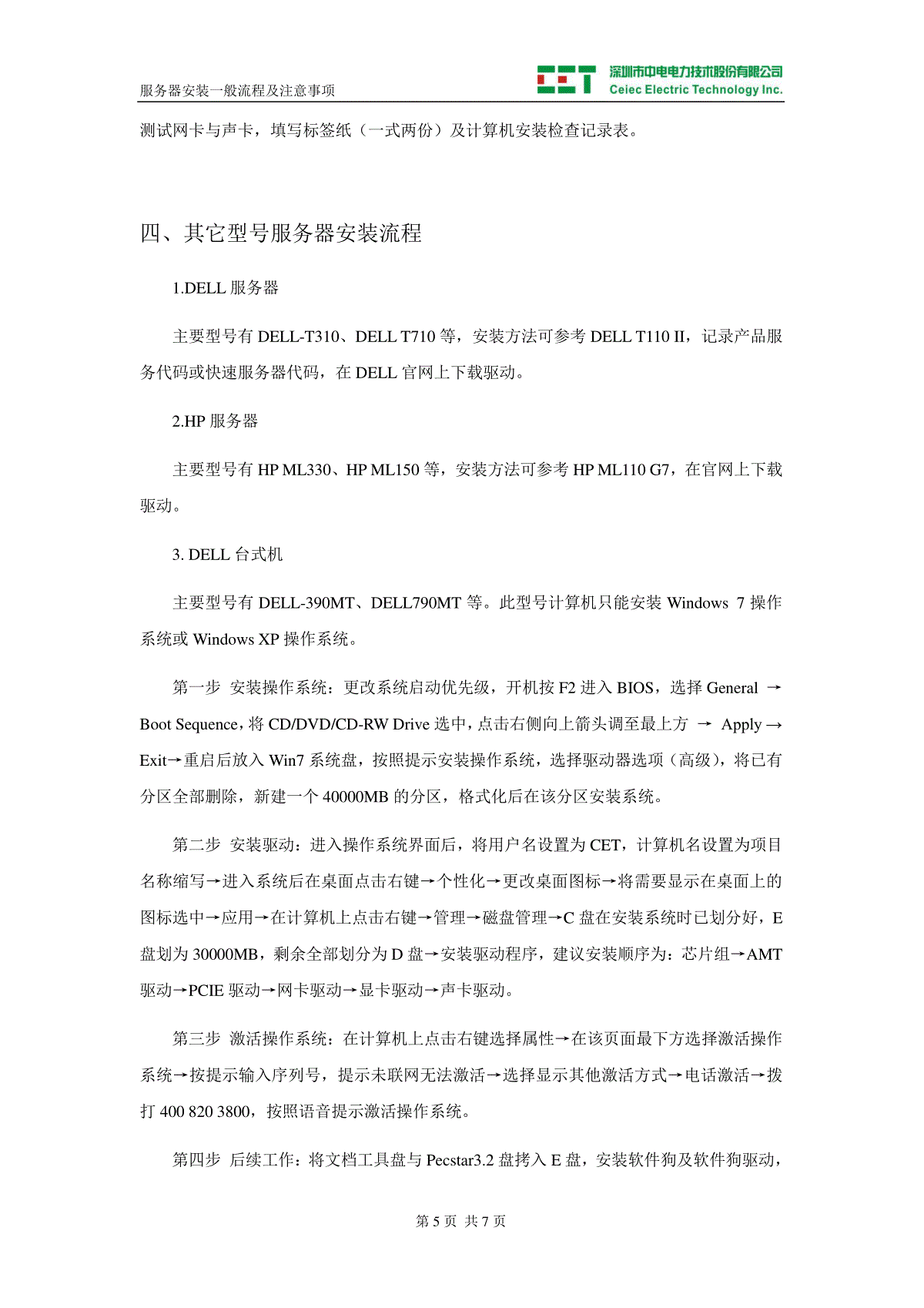
 三七文档所有资源均是用户自行上传分享,仅供网友学习交流,未经上传用户书面授权,请勿作他用。
三七文档所有资源均是用户自行上传分享,仅供网友学习交流,未经上传用户书面授权,请勿作他用。
本文标题:服务器安装一般流程与注意事项
链接地址:https://www.777doc.com/doc-2321800 .html